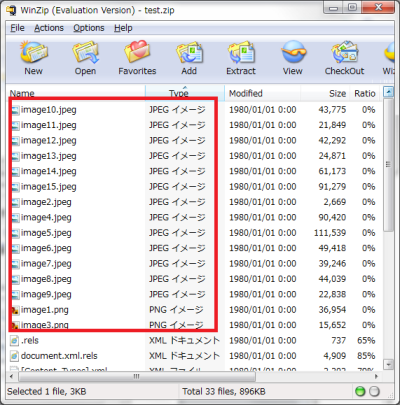Word (.docx) ファイルに貼りつけてある画像を抜き出す方法
小学生の姪っ子の通信教育が紙からタブレット端末に変わりました。
それまで嫌々やっていた通信教育を嬉しそうに何度もやっているのを見ると、タブ
レット教育の効果はあるようです。

国は2020年度までにすべての小中学校の子どもたちにデジタル教科書を配布すること
を目標としています。私立や塾などではかなり早いペースで導入が進んでいますし、ここ数年で教育現場は大きく変わってくるでしょうね。
こんにちは、本と手帳はぜったい紙派の b-kun です。
Word ファイルの翻訳をする場合、ファイルに貼りつけられている画像内の文字列も翻訳対象となることがあります。その場合、ファイル内に翻訳対象の画像があるかどうかを探すのですが、ページをめくって画像を探すと、Word ファイルのサイズが大きい場合は時間がかかってしまいます。
そこで、Word (.docx) から画像を抜き出す簡単な方法があります。
2007 Office システムからは、XML ベースのファイル形式が採用されています。.docx のファイルはXMLベースのデータを、zip 形式でまとめて圧縮したものなので 、.docx の拡張子 zip に変更し、この zip ファイルを解凍すれば貼りつけられている画像ファイルをまとめて抜き出すことができます。
手順は次のとおりです。
1) test.docx の名前を test.zip に変更します。
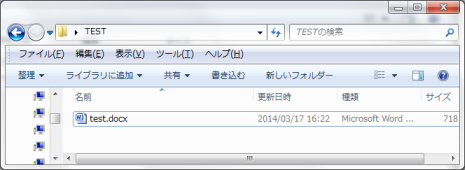
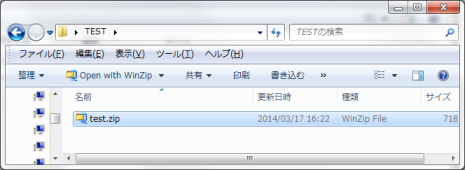
2) test.zip を開き、画像ファイルを解凍します。
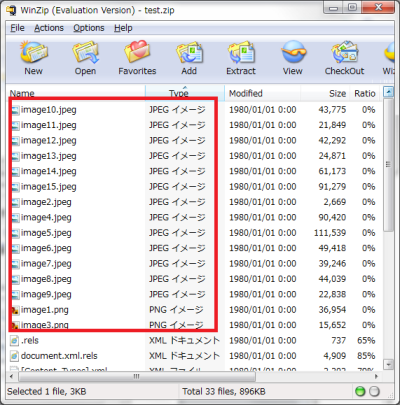
それまで嫌々やっていた通信教育を嬉しそうに何度もやっているのを見ると、タブ
レット教育の効果はあるようです。

国は2020年度までにすべての小中学校の子どもたちにデジタル教科書を配布すること
を目標としています。私立や塾などではかなり早いペースで導入が進んでいますし、ここ数年で教育現場は大きく変わってくるでしょうね。
こんにちは、本と手帳はぜったい紙派の b-kun です。
Word ファイルの翻訳をする場合、ファイルに貼りつけられている画像内の文字列も翻訳対象となることがあります。その場合、ファイル内に翻訳対象の画像があるかどうかを探すのですが、ページをめくって画像を探すと、Word ファイルのサイズが大きい場合は時間がかかってしまいます。
そこで、Word (.docx) から画像を抜き出す簡単な方法があります。
2007 Office システムからは、XML ベースのファイル形式が採用されています。.docx のファイルはXMLベースのデータを、zip 形式でまとめて圧縮したものなので 、.docx の拡張子 zip に変更し、この zip ファイルを解凍すれば貼りつけられている画像ファイルをまとめて抜き出すことができます。
手順は次のとおりです。
1) test.docx の名前を test.zip に変更します。
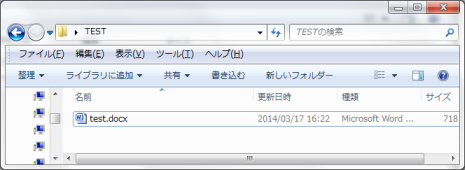
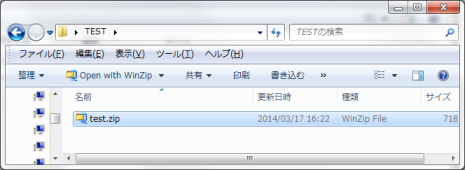
2) test.zip を開き、画像ファイルを解凍します。